Windows Server 2008R2 配置网络负载平衡(NLB)
目录
配置环境
VMware:(版本10.0.01)
主集群IP:192.168.220.102
VM1:192.168.220.103
VM2:192.168.220.104
说明:环境原因,采用双节点配置记录配置过程
安装
在VM1和VM2打开服务管理器
功能--->右键--->添加功能--->勾选网络负载平衡-->一路下一步直到完成
角色--->右键--->添加角色--->勾选 Web服务器 IIS--->一路下一步直到安装完成
注意:本文只是为了搭建网络负载平衡,如果需要ASP.NET,请先安装对应的需要版本的.NET Framework(Windows Server 2008中可以在功能中添加.NET Framework 3.5),然后在安装IIS时勾选上需要的选项
配置
VM1机器上
开始菜单--->管理工具--->打开 网络负载平衡管理器 --->网络负载平衡集群--->右键 新建
输入VM1的IP地址,点击连接,连接成功后如下图
点击下一步
继续下一步,点击添加
如下图输入主集群IP地址,点击确定
继续下一步,群集操作模式选择多播
下一步,完成,连接成功后显示如下图(103机器小ICON为绿色)
继续在VM1上添加主机到群集
输入VM2的IP地址,点击连接完成
一路下一步,直到完成
在VM2机器上
点击连接到现存
测试
1.在VM1和VM2的C盘根目录下NLB_TEST(此目录为了建立网站测试用,目录位置不限)
2.VM1和VM2在NLB_TEST目录中分别新建index.html,内容如下
<html> <head> <title>192.168.220.103</title> <head> <body> <h1>Server:192.168.220.103</h1> </body> </html>

<html> <head> <title>192.168.220.104</title> <head> <body> <h1>Server:192.168.220.104</h1> </body> </html>
3.在VM1和VM2中分别新建网站NLB_TEST,并指向在C盘上建的NLB_TEST,端口设为8000(IIS怎么建网站就不详细说明了)
分别访问http://192.168.220.103:8000/和http://192.168.220.104:8000/,一切访问正常
用主集群IP访问 192.168.220.102:8000,显示VM1中布署的网站
注意:此访问就算多次刷新测试看不出VM1和VM2机器上的自由切换,在压力较大的情况下才能看出
4.停掉VM1节点NLB_TEST网站,访问192.168.220.102:8000,会自动转到104(103机器小ICON为红色表停止)
到此就算搭建完成了!
其它
由于只是为了记录过程,很少提及概念性的东西,需要了解的可以看看以下链接
网络负载平衡:http://technet.microsoft.com/zh-cn/library/cc770558.aspx (有比较全面的概念、原理、配置过程)
关于群集操作模式,官方是这么描述的
群集操作模式参数指定是否应该将多播媒体访问控制 (MAC) 地址用于群集操作。如果启用了多播,则 NLB 会将群集适配器的群集 MAC 地址转换为多播地址。还确保群集的主要 IP 地址作为地址解析协议 (ARP) 的一部分解析为该多播地址。现在,适配器可以使用在单播模式中被禁用的初始内置 MAC 地址。
启用 Internet 组管理协议 (IGMP) 支持之前,必须首先启用多播支持。还可以在网络适配器上启用 IGMP 支持。
“IGMP 多播”复选框用于启用 IGMP 支持,以便通过限制仅与“网络负载平衡端口”通讯来限制交换机广播。也就是说,启用 IGMP 支持可以确保针对 NLB 群集的通讯只经过那些为群集主机提供服务的端口,而不经过所有交换端口。
作 者:
Porschev[钟慰]
出 处:
http://www.cnblogs.com/zhongweiv/
微 博:
http://weibo.com/porschev
欢迎任何形式的转载,但请务必注明原文详细链接

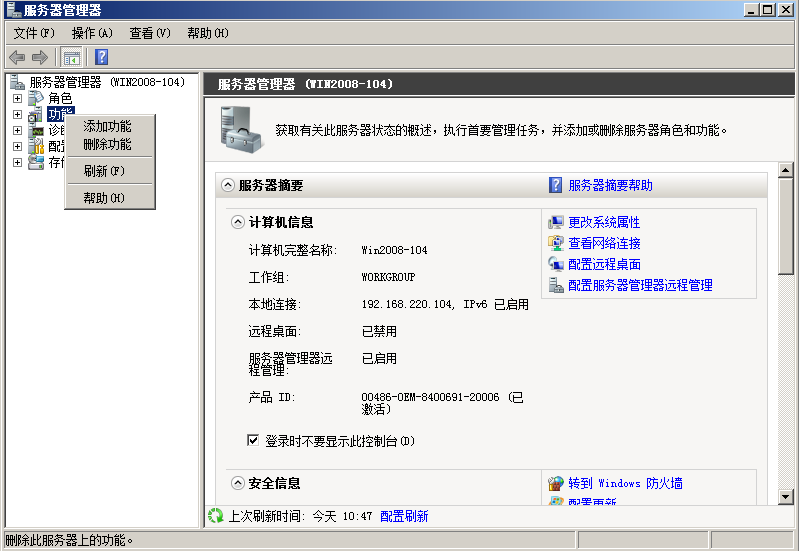
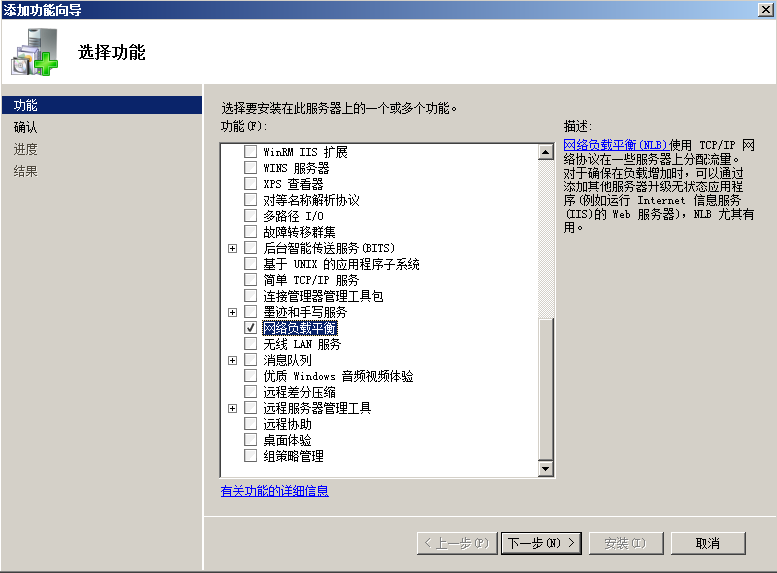

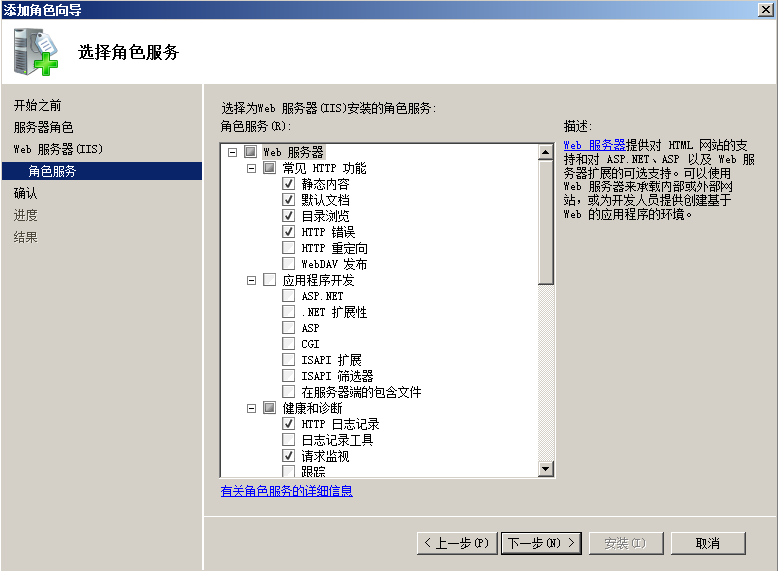

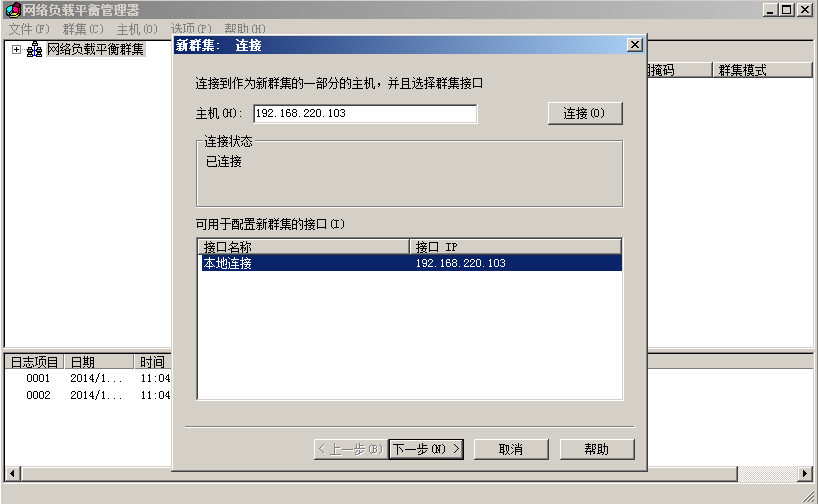


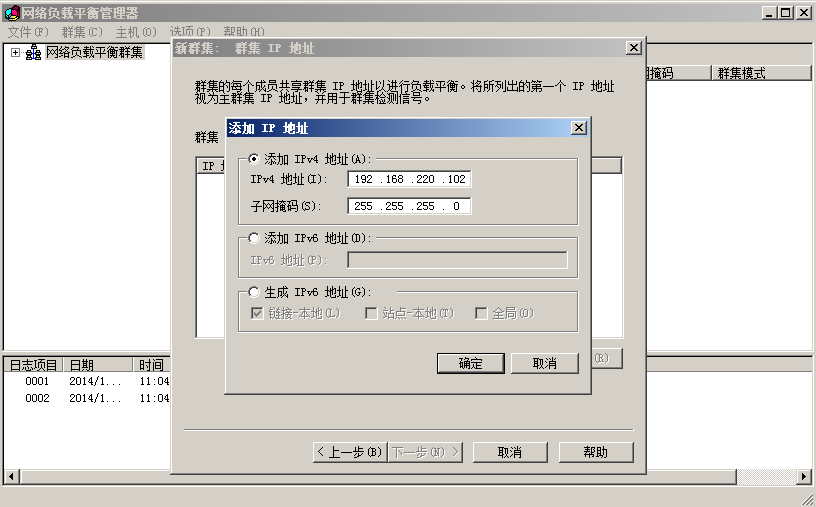
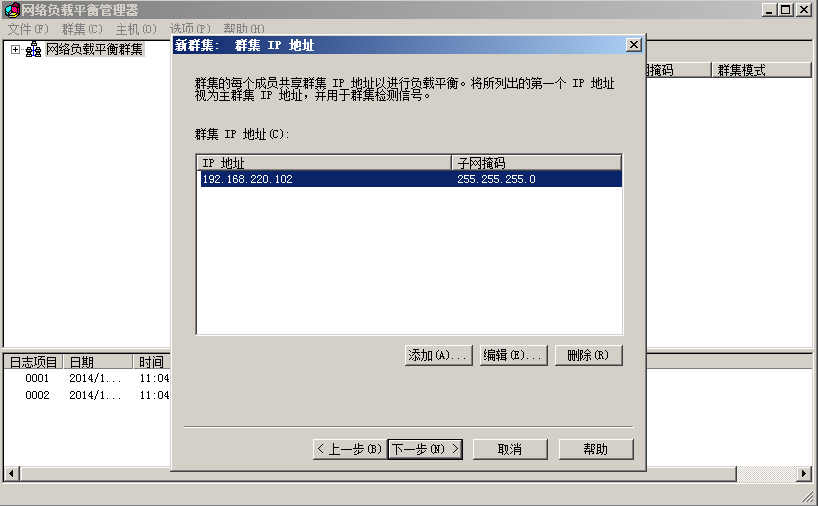
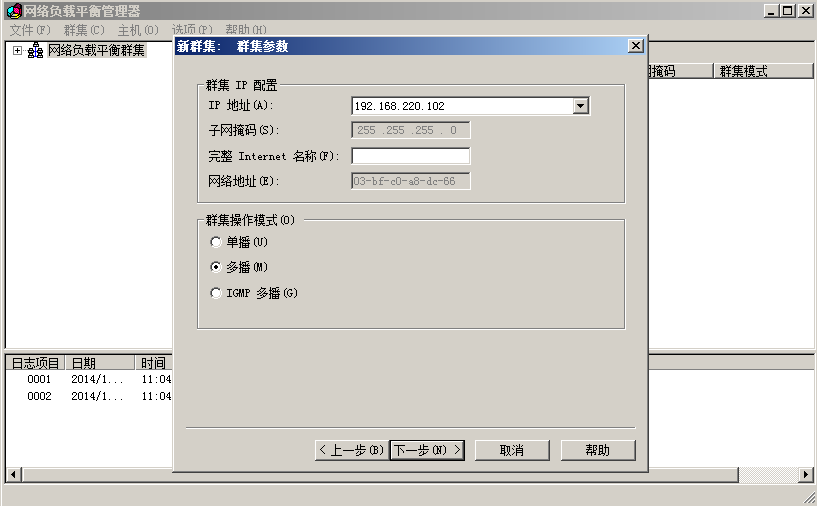
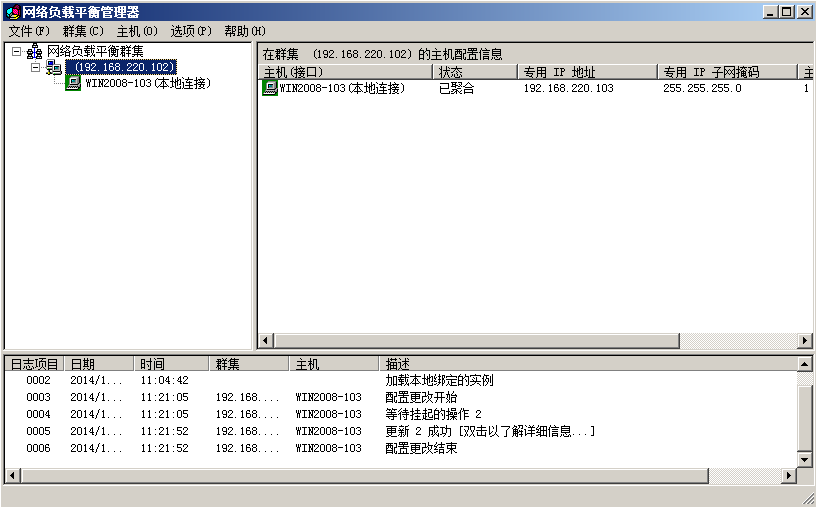


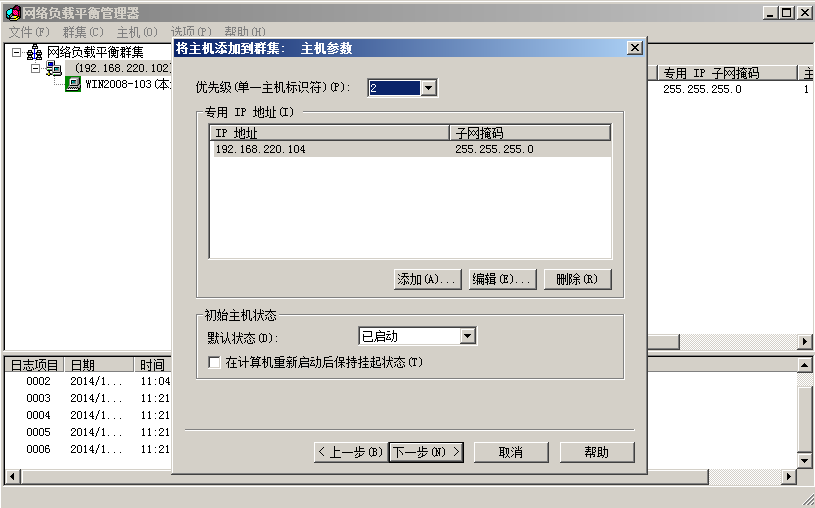
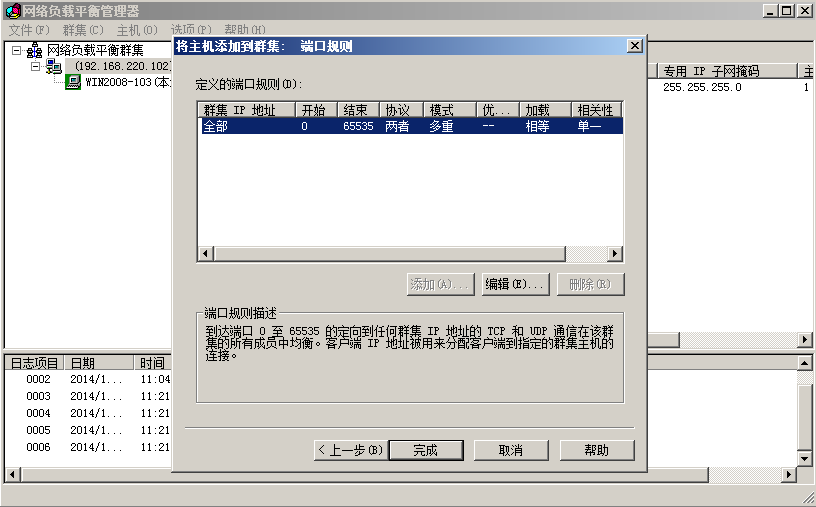







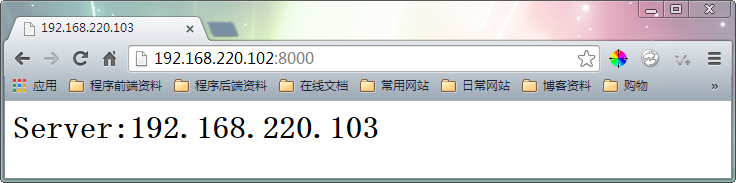
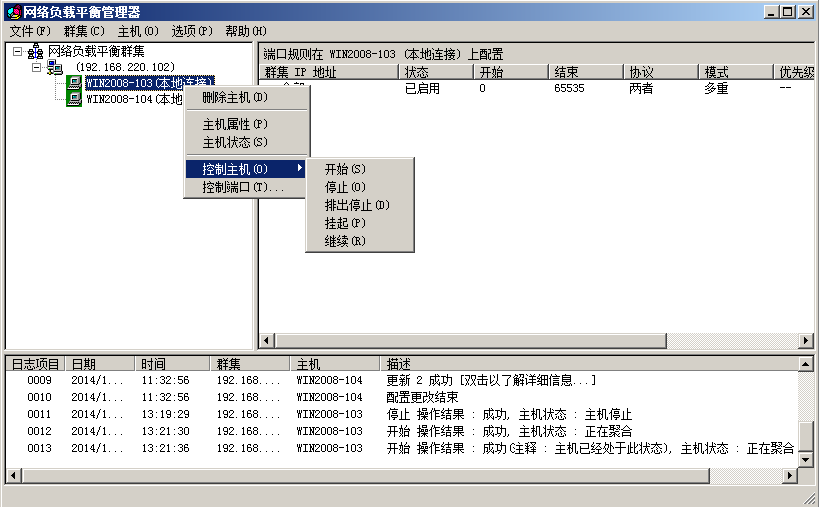

 浙公网安备 33010602011771号
浙公网安备 33010602011771号